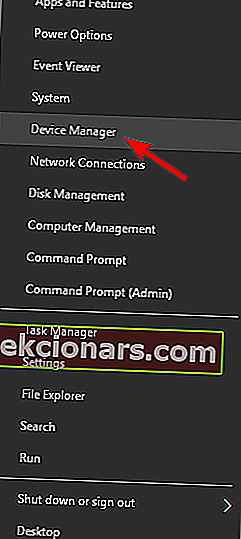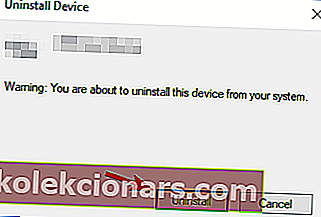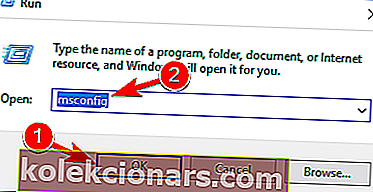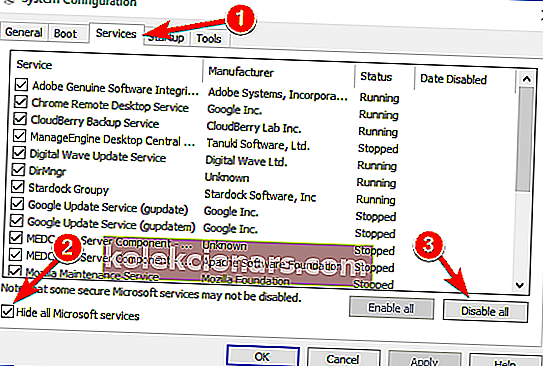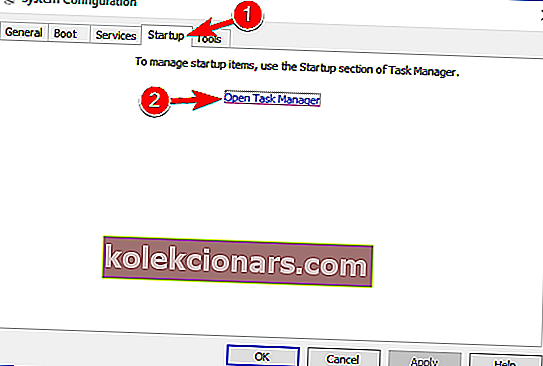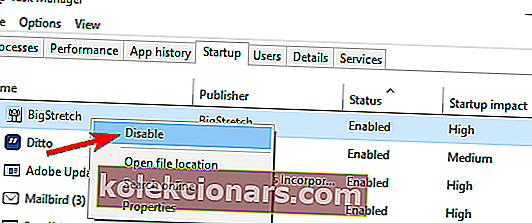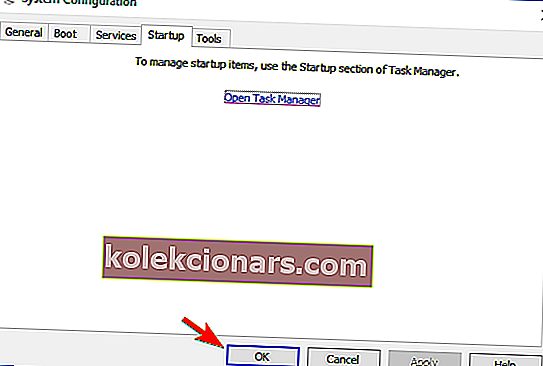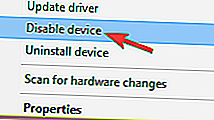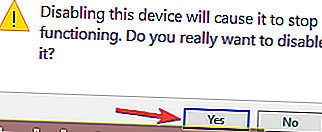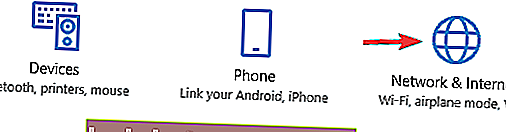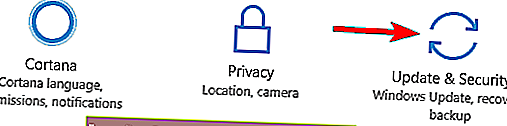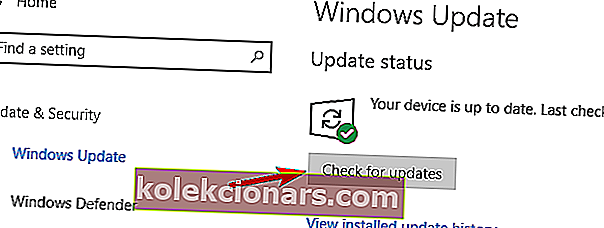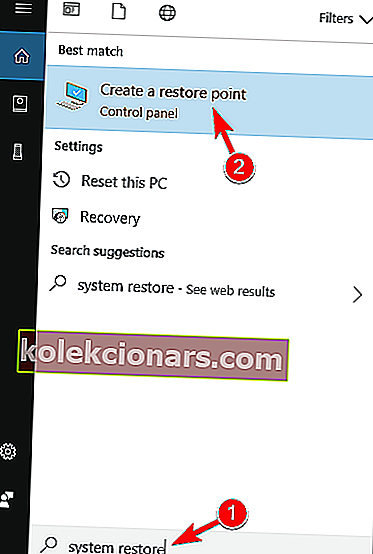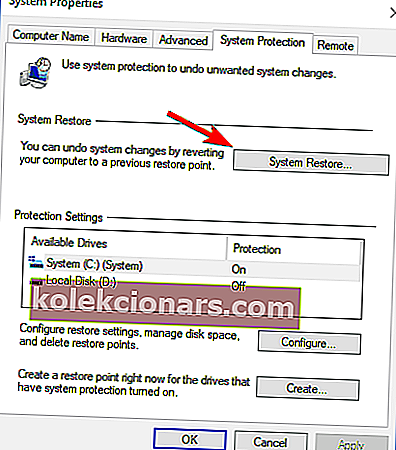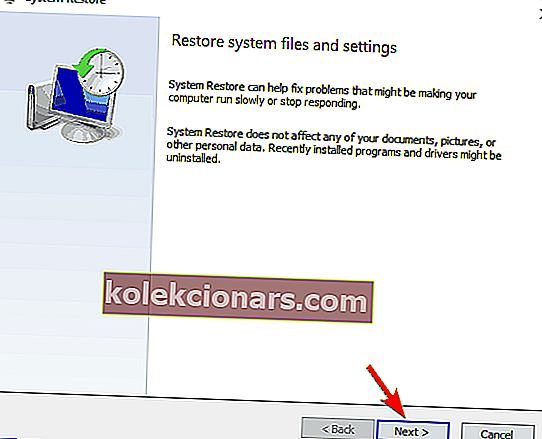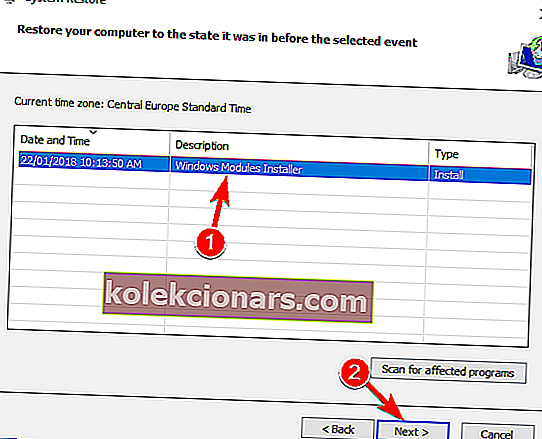- Mange brugere har rapporteret, at Windows Driver Frameworks bruger for meget CPU.
- For at omgå dette problem er alt, hvad du skal gøre, at følge instruktionerne nedenfor.
- Denne artikel er kun en af mange inkluderet i vores dedikerede Windows 10 Hub.
- For flere fejlfindingsguider skal du også tjekke vores dedikerede Fix-sektion.

Windows Driver Frameworks (WDF), tidligere kendt som Windows Driver Foundation, er et sæt biblioteker, som du kan bruge til at skrive enhedsdrivere, der kører på Windows OS.
Microsoft bruger tre typer WDF-drivere:
- Kernel-Mode Driver Framework til standard-kerne-mode enhedsdrivere
- User-Mode Driver Framework v1 til C ++ COM-baserede bruger-mode drivere
- User-Mode Driver Framework v2 til skrivning af KMDF-baserede bruger-mode-drivere.
Mange Windows-brugere klager ofte over, at Windows Driver Frameworks bruger for meget CPU, hvilket bremser Windows og dræner batteriet sindssygt hurtigt.
Windows Driver Frameworks forårsager høj CPU-brug
[…] Windows Driver Foundation-tjenesten bruger konstant cirka 30% CPU. Dette skete ikke med den tidligere build.
Jeg har ladet computeren køre i et par timer for at se, om der var nogen oprydningsprocesser, der kører, men tjenesten fortsætter stadig med CPU.
Hvordan løser jeg problemer med høj CPU med WDF?
Windows Driver Framework er en vigtig Windows-tjeneste, men nogle gange kan denne service forårsage høj CPU-brug. Apropos denne service, her er nogle relaterede problemer, som brugerne rapporterede:
- Windows Driver Foundation høj CPU DisplayLink - Nogle gange kan høj CPU-brug opstå på grund af problemer med DisplayLink. For at rette det skal du geninstallere dine drivere og kontrollere, om det løser problemet.
- Wudfhost høj CPU Windows 10 - Nogle gange kan andre tjenester få dette problem til at vises. For at løse det skal du sørge for at geninstallere de problematiske drivere og kontrollere, om det hjælper.
- Windows Driver Foundation høj hukommelsesforbrug - Denne service er kendt for også at forårsage høj hukommelsesforbrug. Hvis du har hukommelsesproblemer på grund af denne service, skal du prøve nogle af vores løsninger.
- WDF høj CPU-brug - Dette er kun en variation af det oprindelige problem, men du skal være i stand til at løse problemet ved at deaktivere problematiske tjenester eller enheder.
1. Geninstaller din Wi-Fi-driver
- Før vi starter, skal du sørge for at downloade de nyeste Wi-Fi-drivere fra producenten af din enhed.
- Tryk på Windows-tast + X for at åbne Win + X-menuen.
- Vælg nu Enhedshåndtering fra listen.
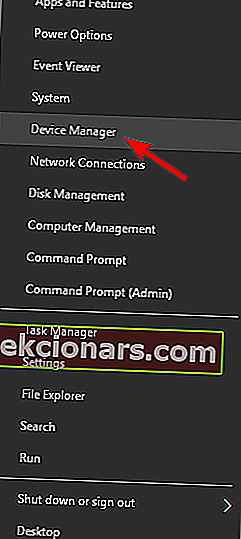
- Når Enhedshåndtering åbnes, skal du finde din Wi-Fi-adapter, højreklikke på den og vælge Afinstaller enhed i menuen.

- En bekræftelsesdialogboks vises nu. Hvis det er tilgængeligt, skal du markere afkrydsningsfeltet Fjern driversoftware . Klik nu på Afinstaller .
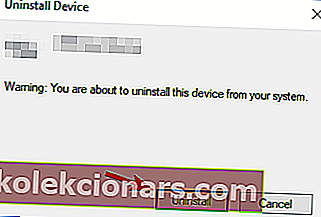
Ifølge brugere kan der undertiden opstå problemer med Windows Driver Framework og høj CPU-brug på grund af dine drivere. Hvis din driver ikke er fuldt kompatibel med Windows 10, kan du muligvis støde på problemer med denne proces.
Flere brugere rapporterede, at de løste problemet ved blot at geninstallere deres Wi-Fi-driver.
Når du har fjernet driveren, skal du genstarte din pc og installere Wi-Fi-driveren igen. Kontroller nu, om det løser problemet.
Det er værd at nævne, at andre enheder også kan få dette problem til at dukke op, og i få tilfælde rapporterede brugerne, at deres mus var synderen.
Brugere havde problemer med G-serie musen, men efter opdatering af driveren blev problemet løst permanent. Hvis du bruger en Lenovo-bærbar computer, skal du også prøve at afinstallere Lenovo Transitions- softwaren.
Da Windows Driver Framework er relateret til dine drivere, foreslår vi kraftigt at holde dine drivere opdaterede for at løse dette problem.
Opdater drivere automatisk (tredjepartsværktøj foreslået)

Hentning og installation af drivere manuelt er en proces, der medfører risiko for at få den forkerte driver installeret, hvilket kan føre til alvorlige funktionsfejl. Vi anbefaler kraftigt, at du opdaterer din driver automatisk ved hjælp af DriverFix
Dette værktøj kan betragtes som en 2-i-1-løsning, da det ikke kun er en driveropdaterer, det er også en driverrettelse, der er perfekt i stand til at reparere ødelagte eller manglende drivere.

Alt dette takket være de omfattende driverbiblioteker, som det har adgang til, så du altid kan have de nyeste drivere til din hardware, så snart de bliver tilgængelige.
Appens grænseflade er ekstremt forenklet, og alt hvad du behøver er at læse instruktionerne for at begynde at bruge den.
Mere så er det meste af opdaterings- og fix-processen automatiseret, idet du kun behøver at give din bekræftelse et par gange.
2. Vent bare

Windows Driver Framework er en standard Windows-proces, og hvis den bruger for meget af din CPU, udfører den sandsynligvis bestemt arbejde i baggrunden. Flere brugere rapporterede, at de formåede at løse dette problem ved blot at vente på, at Windows Driver Framework var færdig.
Dette er ikke en universel løsning, men i nogle tilfælde kan det vente i en time eller deromkring hjælpe dig med dette problem, så du vil måske prøve det.
3. Udfør en ren opstart
- Tryk på Windows-tast + R, og indtast msconfig . Tryk nu på Enter eller klik på OK .
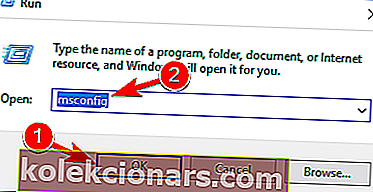
- Systemkonfigurationsvinduet vises nu.
- Gå til fanen Tjenester , og marker Skjul alle Microsoft-tjenester .
- Klik nu på Deaktiver alt .
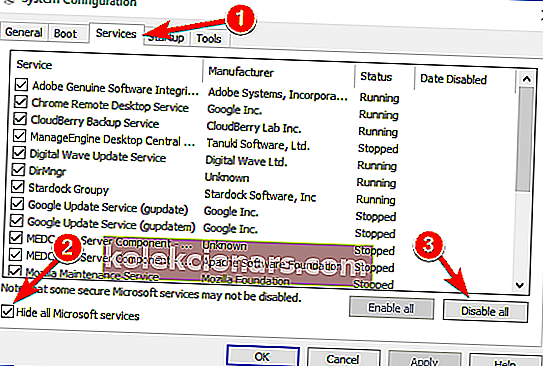
- Gå til fanen Startup , og klik på Åbn Jobliste .
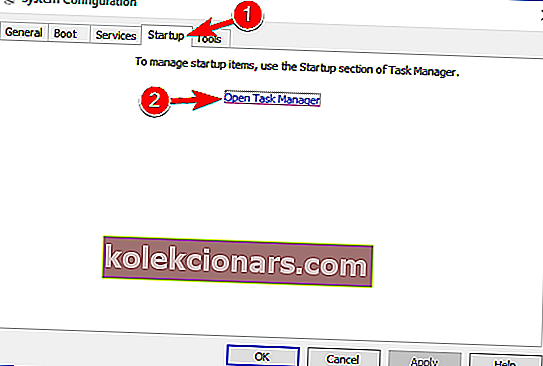
- Liste over alle opstartsapplikationer vises nu. Højreklik på den første post på listen, og vælg Deaktiver .
- Gentag dette trin for alle startposter på listen.
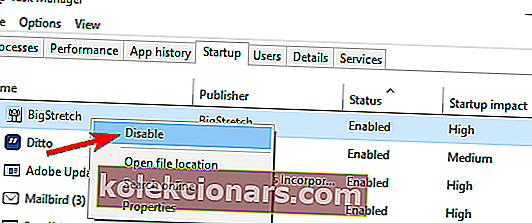
- Når du har deaktiveret alle opstartsapplikationer, skal du lukke Jobliste og gå tilbage til vinduet Systemkonfiguration .
- Klik på Anvend og OK for at gemme ændringer. Genstart nu din pc.
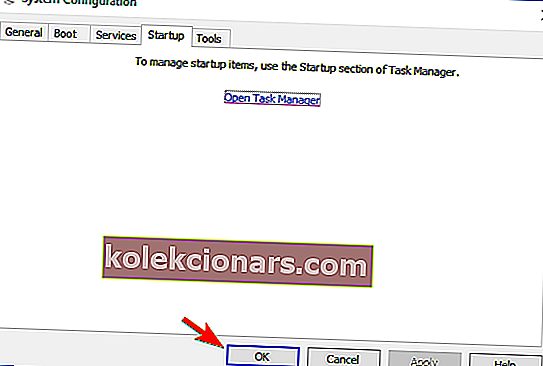
Nogle gange kan tredjepartsapplikationer eller -tjenester få dette problem til at vises. For at finde årsagen tilrådes det at udføre en ren opstart.
Din pc starter nu uden nogen tredjeparts tjenester eller applikationer. Nu skal du bare kontrollere, om problemet er løst.
Hvis det er tilfældet, skal du aktivere deaktiverede applikationer og tjenester en efter en, indtil du finder den, der forårsager dette problem. Husk, at du skal genstarte din pc for at anvende ændringer efter aktivering af et program.
4. Deaktiver SDO-sensor og andre problematiske enheder
- Åbn Enhedshåndtering .
- Find nu SDO-sensor på listen, højreklik på den og vælg Deaktiver enhed .
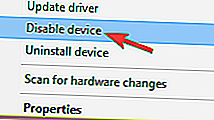
- Når bekræftelsesdialogen vises, skal du klikke på Ja .
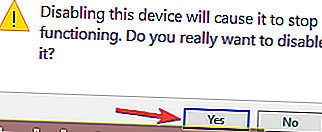
Hvis du har en touchscreen-enhed, er det ret sandsynligt, at SDO-sensor forårsager dette problem på din pc. Som en løsning foreslår brugerne at deaktivere SDO-sensoren fuldstændigt.
Husk, at ved at deaktivere SDO-sensor fungerer visse funktioner på din enhed muligvis ikke længere, men problemet med høj CPU-brug skal løses.
Flere brugere rapporterede, at deaktivering af Intel Wireless Gigabit 17265 løste problemet for dem, så hvis du har denne enhed, skal du sørge for at deaktivere den.
5. Fjern unødvendige USB-perifere enheder

Nogle gange kan der opstå problemer med Windows Driver Framework og høj CPU-brug på grund af dine USB-enheder. Visse enheder kan forstyrre Windows og få dette problem til at vises.
For at løse problemet skal du afbryde de nødvendige USB-enheder og kontrollere, om det løser problemet.
Opbevar kun vigtige eksterne enheder, som f.eks. Dit tastatur og din mus, og frakobl resten. Når du har gjort det, skal du kontrollere, om problemet stadig vedvarer.
Hvis ikke, skal du tilslutte USB-enheder en efter en, indtil du finder den, der får problemet til at vises. Når du har fundet den problematiske enhed, skal du bare geninstallere eller opdatere dens drivere og kontrollere, om det løser problemet.
6. Deaktiver NFC-funktionen
- Tryk på Windows-tasten + I for at åbne appen Indstillinger .
- Naviger nu til sektionen Netværk og internet .
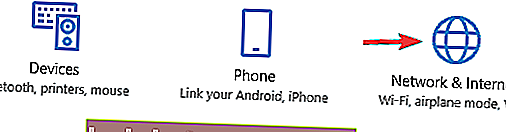
- Vælg Flytilstand i menuen til venstre.
- Deaktiver nu NFC fra højre rude.
NFC er en nyttig funktion, men det kan undertiden forårsage problemer med Windows Driver Framework. For at løse problemet anbefales det at deaktivere NFC fuldstændigt.
Den enkleste måde at gøre det på er at kontrollere dine flytilstandsindstillinger.
Alternativt kan du deaktivere NFC fra Enhedshåndtering . Du skal blot åbne Enhedshåndtering og gå til afsnittet Nærhedsenheder .
Deaktiver din nærhedsenhed, og NFC skal deaktiveres fuldstændigt. Når NFC er deaktiveret, bør dette problem løses helt.
7. Sørg for, at din pc er opdateret
- Åbn appen Indstillinger, og gå til sektionen Opdatering og sikkerhed .
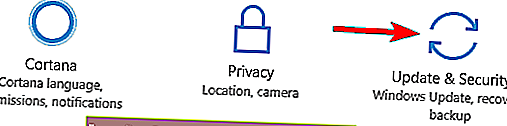
- Klik nu på knappen Søg efter opdateringer .
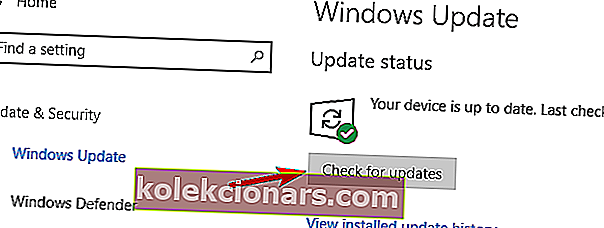
Hvis du har problemer med Windows Driver Framework, kan problemet skyldes en manglende opdatering.
Dette problem kan skyldes en fejl på dit system, og hvis det er tilfældet, er den bedste måde at løse det på at opdatere din Windows.
Som standard installerer Windows 10 automatisk de manglende opdateringer, men nogle gange går du måske glip af en opdatering eller to.
Windows vil nu se efter tilgængelige opdateringer. Hvis der findes opdateringer, downloades de automatisk i baggrunden.
Når opdateringerne er downloadet, skal du genstarte din pc for at installere dem. Efter opdatering af Windows til den nyeste version, skal problemet løses permanent.
8. Brug Systemgendannelse
- Tryk på Windows-tast + S, og indtast systemgendannelse .
- Vælg Opret et gendannelsespunkt i menuen.
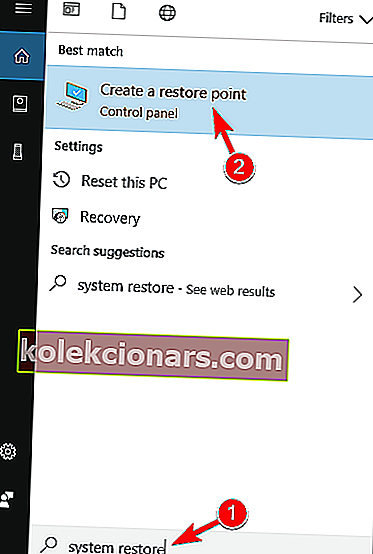
- System Properties vinduet vil nu åbne.
- Klik på knappen Systemgendannelse .
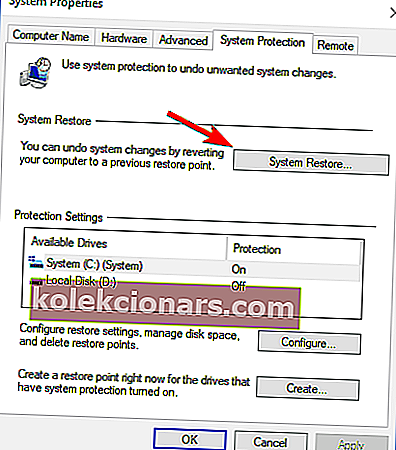
- Når Systemgendannelse åbnes, skal du klikke på Næste .
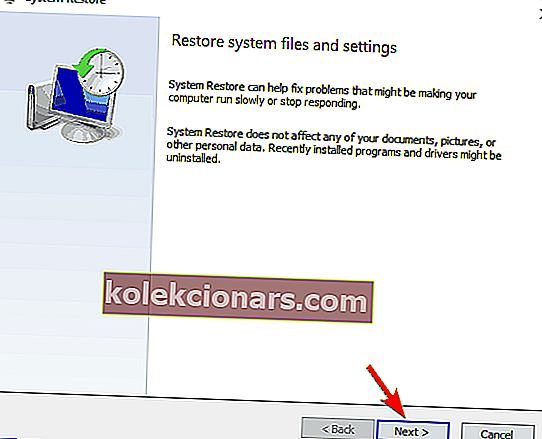
- Hvis det er tilgængeligt, skal du markere Vis flere gendannelsespunkter . Vælg nu det ønskede gendannelsespunkt, og klik på Næste .
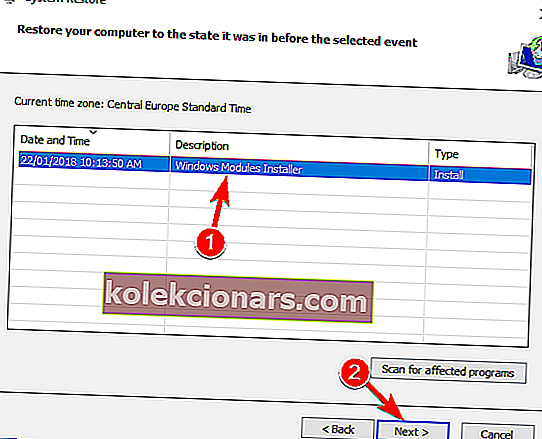
- Følg instruktionerne på skærmen for at gendanne din pc.
Hvis du har dette problem, kan du muligvis løse det ved hjælp af Systemgendannelse. Når systemgendannelsen er afsluttet, skal du kontrollere, om problemet stadig vedvarer.
Hvis du er stødt på andre løsninger til løsning af WDF-relateret unormal CPU-brug, er du velkommen til at angive trinene til fejlfinding i kommentarfeltet nedenfor.
Redaktørens bemærkning: Dette indlæg blev oprindeligt offentliggjort i maj 2018 og er siden blevet moderniseret og opdateret i september 2020 for friskhed, nøjagtighed og omfattende.